
カスタマーサポートの現場では、日々さまざまな問い合わせのメールが寄せられます。多種多様な問合せに対して、正確で迅速な対応を目指しながらも、返信文の作成に思った以上の時間がかかってしまうことは少なくありません。
しかし、カスタマーサポートは、些細な対応の違いによって、同業他社との差別化を生み出すことができたり、逆に会社全体の信用を損ねる事態につながってしまったりと、顧客満足度と売上に大きな影響力をもっています。
この記事では、カスタマーサポートで実際に使える定型文例を紹介するとともに、作成時のポイントや、主要メールソフトでの設定方法を解説します。
メール問い合わせを効率的に対応!「カスタマーサポート担当者のためのメール対応術」
カスタマーサポートで送るメールの書き方
カスタマーサポートで送るメールの基本的な書き方を確認しておきましょう。
基本事項を押さえる
カスタマーサポートの定型文は、ビジネスメールの基本である次の事項を必ず入れるようにします。
- 宛名
- 挨拶
- 名乗り
- 本文
- 結びの挨拶
- 署名
メールの本文の冒頭には必ず宛名を書きます。個人の場合はフルネームを、会社の場合は「会社名」「部署名」「担当者名」の順番で書くのが基本です。
宛名の下には挨拶を書きます。一般的なビジネスメールで使う定型の挨拶文や、問い合わせに対するお礼を書きましょう。
挨拶文の一例は、次のとおりです。
- いつも大変お世話になっております
- この度は、商品に関してのお問い合わせいただきありがとうございます
挨拶のあとに名乗りを入れることも大切です。「カスタマーサポート担当の〇〇と申します」という一文を入れることで、組織ではなく個人からのメールという感じを与え、ビジネスライクな印象になるのを避けることができます。
そのあと、本題に入ります。まず、メールを送った理由など、要旨を本文に入る前に伝えてください。
問い合わせに回答するメールであれば、次のような一文です。
- お問い合わせいただいた内容につきまして、以下のように回答をさせていただきます
次に、メールの本文にあたる内容を記載し、結びの挨拶で締めくくります。
次のような挨拶が一般的です。
- 今後ともよろしくお願いいたします
- 引き続きご愛顧のほどお願い申し上げます
最後に、署名も忘れずに入れておきましょう。会社名や部署名、担当者名を入れ、連絡先も添えておきます。
===================
株式会社〇〇
カスタマーサポート
担当:〇〇 〇〇
会社住所:〒100-0000 東京都〇〇区〜
電話番号:000-000-×××
FAX番号:000-000-×××
メールアドレス:info@××××.com
会社HP:https://△△com/
===================
件名をわかりやすく書く
件名は、メールの内容がすぐに理解できるよう、簡潔にわかりやすく書きます。用件のわからないメールは後回しにされやすく、そのまま忘れてしまう可能性もあります。
とくに企業の場合は日々大量のメールが届くため、件名を見て、急ぎの要件か、あとでも良い要件かを判断するでしょう。用件のわかりにくいメールは、すぐ開いてもらえない可能性があります。
また、ビジネスメールで件名に「お世話になっております」「ありがとうございます」などの挨拶文を書くのはNGです。要件がわからない上に、広告や迷惑メールだと勘違いされる可能性もあります。
「お願い」「ご案内」といった曖昧な記載も避けてください。何のお願いで、何の案内なのかがわかりません。「ご請求内容ご確認のお願い」や「セミナー開催のお知らせ」など、具体的な内容を入れましょう。
定型文を活用する
カスタマーサポートのメールは、よくある問い合わせなどに使えるよう、あらかじめ定型文を作成しておくと業務を効率化できます。
定型文は、一度作成してしまえば、次回に同じような対応をする際に役立ちます。よくある問い合わせ内容はもちろんですが、発生する頻度が低い内容であっても、回答のための調査や文章の検討に時間を費やしたものは、定型文を作成しておくとよいでしょう。
さらに、ベテランスタッフ監修のもとで質の高い定型文を作成すれば、経験年数の浅い新人であっても同じ対応ができるようになり、カスタマーサポートの対応品質を均一化できるでしょう。
下記記事では、コピペでそのまま使えるビジネスメールの署名デザインテンプレートを紹介しておりますので、ぜひご活用ください。
カスタマーサポートで使える定型文
ここからは、カスタマーサポートのさまざまなシーンで使える定型文をシーン別に紹介します。似たような内容のメールを送る際は、ぜひ定型文をご活用ください。
問い合わせへの回答メールの例文
問い合わせへの回答メールは、主に3つのパターンが多い傾向にあります。
- 質問への回答
- 資料送付の案内
- 問い合わせの詳細を確認
ここでは、それぞれの回答メールの例文を紹介します。
質問への回答メール
質問への回答メールは、わかりやすく簡潔に回答することがポイントです。問い合わせ内容と回答内容に食い違いがないかをよく確認してから送信しましょう。
-----------------------------------
〇〇様
〇〇株式会社の〇✖と申します。
この度は弊社のサービスに関してのお問い合わせいただき、ありがとうございます。
〇月✖日にお問い合わせいただいた〇〇〇についてのご質問を、
以下の通り回答させていただきます。
【回答文】
他にも何かご不明な点などありましたら、お気軽にお問い合わせくださいませ。
今後とも株式会社〇〇を何卒よろしくお願いいたします。
署名
資料送付の案内メール
資料の請求をしてきたお客様への案内メールです。資料請求は商品・サービスの利用を検討している段階であり、顧客獲得のためにはできるだけ早く資料送付の案内をする必要があります。
請求する側にとって、迅速かつ丁寧に対応する会社には好印象をもちやすいでしょう。カスタマーサポートは、新規顧客獲得のために重要な役割を担っています。
また、資料を送るだけでなく、その後の行動やサポートについても記載すると、今後につなげることができるでしょう。
資料請求に対し、資料を送る際の定型文は、次のとおりです。
-----------------------------------
株式会社〇〇
〇✖様
お世話になっております。
〇✖△株式会社の〇〇です。
このたびは、〇〇についてお問い合わせいただき、
誠にありがとうございます。
商品の特徴や販売価格など、詳細資料を添付にてお送りいたします。
【添付ファイル:✖✖✖✖_2021.pdf】
また、商品については貴社へ伺って直接ご説明させていただきたく存じます。
お時間をいただけるようでしたら、お気軽にお声がけください。
ご検討よろしくお願いいたします。
署名
問い合わせの詳細を確認するメール
問い合わせ内容が不明確なときは、詳細を確認するメールを送ります。確認メールは、どのような内容に対する確認なのか、お客様のメール内容を引用して確認するようにしましょう。
-----------------------------------
〇〇様
この度は、弊社の商品〇〇についてお問い合わせいただきありがとうございます。
カスタマーサポート担当の△△と申します。
〇〇様のお問い合わせに対して正確にご回答するために、下記の点について確認させてください。
> 注文した〇〇がまだ届きません。いつ頃になるか教えてください。
上記、〇〇をご注文いただいた日付と注文番号がわかりましたら、お教えいただけますでしょうか。
ご多忙中とは存じますが、お手すきの際にご返信をいただけたら幸いです。
何卒よろしくお願いいたします。
署名
一次返信メールの例文
メールの返信に時間がかかる場合は、すぐに返事ができないという一次返信メールを送りましょう。
そのままにしていると「メールが届いていないのではないか」とお客様に不安を与え、再度の問い合わせをさせてしまう可能性があります。「返信が来ない」というクレームになるケースもあるでしょう。
一次返信をする際は、すぐに返信できない理由を明記してください。理由を記載しないと「後回しにされているのではないか」と思われる可能性があります。
回答できる期日がいつごろかも必ず記載しておきましょう。
-----------------------------------
株式会社〇〇
総務部 △△様
いつもお世話になっております。
この度は、お問い合わせをいただきありがとうございます。
カスタマーサポート 担当の〇〇と申します。
お問い合わせいただいた製品△△の納期につきまして、部品の調達に時間がかかり、現在のところ明確な期日の回答ができない状況です。
詳細がわかり次第、すぐに回答いたしますので、今しばらくお待ちいただけますと幸いです。
お時間をいただいてしまい、大変申し訳ございません。
署名
要望への返信メールの例文
カスタマーサポートには、お客様からサービスの改善や要望が寄せられることも少なくありません。それらへの返信メールは、まず感謝の言葉を伝えます。
さらに、いただいた要望に対して、どのような行動をとるかについて、できるだけ具体的に伝えるとよいでしょう。
-----------------------------------
△△様
平素より、弊社の△△サービスをご利用いただきましてありがとうございます。
カスタマーサポート 担当の〇〇と申します。
この度は、弊社の〇〇に対するご要望をいただき、誠にありがとうございました。
> 夜間になるとサイトにつながりにくく、サービスを利用しにくい。もう少しスムーズに利用できるようにしてほしい
上記につきましては、担当者に連絡し、早急に改善に努めさせていただきます。ご迷惑をおかけし、誠に申し訳ございませんでした。
この度は貴重なご意見をいただき、ありがとうございました。
今後とも、株式会社〇〇 の△△サービスをよろしくお願いいたします。
署名
お礼への返信メールの例文
メールでお礼をいただけるということは、自社の商品やサービスに対して非常に感謝しているということです。
そのようなメールに対して形式的な文章のみで返信をすると、冷たい印象になってしまいます。定型文を使用しながらも、お礼をいただいてどのようにうれしいか、具体的な内容を添えてメールを作成しましょう。
お礼のメールをもらった喜びを伝えることで、お客様にも「メールを送ってよかった」と感じてもらえます。
ビジネスにおけるお礼メールの書き方や例文については、下記記事でも紹介しておりますので、あわせてご参考ください。
-----------------------------------
△△様
平素より、弊社の△△サービスをご利用いただきましてありがとうございます。
カスタマーサポート担当の〇〇と申します。
この度は弊社のサービスに対してうれしいお言葉をいただき、誠にありがとうございます。社員一同、大変うれしく感じております。
カスタマーサポートではお客様に満足していただくために、サービスの品質を向上させる努力を日々積み重ねております。
そのため、今回の〇〇様からのメールは、社員の大きな励みとなりました。
今後も、お客様のご期待に沿えるよう、さらなる努力をして参ります。
変わらぬご愛顧を、どうぞよろしくお願いいたします。
署名
謝罪メールの例文
謝罪メールは、3つのシーンの例文を紹介します。
謝罪メールの定型文を作成する際には、「件名も含め、謝罪の気持ちを伝える」「問題発生の経緯・対応策を添える」の2点が重要なポイントです。
これらの要素が欠けてしまうと、感情のこもらない形式的な文章になってしまいます。場合によっては、さらなるクレームにつながる可能性もあるため、文面には十分に注意しましょう。
返信が遅れた場合のメール
多くのメールが届いているときは、見落としてしまい、メールの返信が遅れてしまうこともあります。それがクレームのメールである場合は、お客様の怒りはさらにエスカレートしてしまうこともあるでしょう。
返信メールには、返信が遅れたことに対する謝罪が必要です。
-----------------------------------
〇〇様
平素より、弊社の△△サービスをご利用いただきましてありがとうございます。
カスタマーサポート担当の〇〇と申します。
この度は返信が遅れまして、誠に申し訳ございません。本来ならば早急に回答すべきところ、お待たせしてしまったこと、深くお詫び申し上げます。
ご連絡をいただいていた△△の件につきましては、担当者から〇〇様へ電話にて直接ご連絡させていただきます。
繰り返しとなりますが、このたびは返信が遅れてしまい、大変申し訳ございませんでした。今後は、ご満足いただけるサービスをお届けできるよう、早急な返信に向けて全力を尽くして参ります。
ご理解とご協力のほど、よろしくお願いいたします。
署名
クレームへの返信メール
クレームについては、過去に同じようなケースでどのような対応をしていたかを調べましょう。お客様によって対応が違うと、信用問題にかかわることになります。
クレームが発生した原因を調べ、なぜそうした事態となったかを説明し、今後どのように改善や再発防止に努めるのかを示すことも大切です。
クレームに対する返信メールの書き方や例文、クレーム対応のコツについては下記記事でも詳しく紹介しておりますので、ぜひご参考ください。
-----------------------------------
〇〇様
いつも〇〇サービスをご利用いただき誠にありがとうございます。
株式会社〇〇・お客様窓口の〇〇です。
この度は、弊社製品の不具合により、多大なるご迷惑をおかけしまして、誠に申し訳ございません。
原因究明を行った結果、〇〇部での検品作業で見落としがあり、このような結果になりました。
改善に努めるため、検品マニュアルの改定し、今後このような事態にならないよう、再発防止を徹底する所存でございます。
本件につきましては、本日中に代わりの製品をお送りいたします送らせていただきます。
繰り返しとなりますが、この度は多大なるご迷惑をおかけしてしましたこと、誠に申し訳ございません。
今後とも〇〇サービスをよろしくお願い申し上げます。
署名
商品が遅れているときの謝罪メール
商品の発送が遅れているなど自社に不手際やミスがあった場合は、まずお詫びを伝えてください。そのあと、不手際やミスの原因が自社にあることを正直に伝え、具体的な理由を説明しましょう。
また、今後の改善策について伝えることも忘れないでください。
-----------------------------------
〇〇 様
大変お世話になっております。
株式会社〇〇・お客様窓口の〇〇です。
〇月✖日に注文いただいた商品につきまして、お届けが遅れておりますことを心より深くお詫び申し上げます。
原因を調査しましたところ、弊社の伝票の誤りによるミスであることが判明いたしました。
現在、体制の見直しを行っており、今後の再発防止に取り組む所存です。
この度は、こちらの不手際により〇〇様にご迷惑をおかけいたしましたこと、
心より深くお詫び申し上げます。
メールにて恐縮ですが、取り急ぎお詫びとご連絡を申し上げます。
今後とも株式会社〇〇・〇〇サービスをよろしくお願い申し上げます。
署名
定型文を作成するときのポイント
ここからは、カスタマーサポートの現場で、実際に定型文を活用する際に重要なポイントをいくつかご紹介します。
スタッフ主導で作成する
定型文を作成するにあたり、必要とする定型文の内容や種類について一番理解が深いのは、実際にカスタマーサポートを担っているスタッフです。そのため、定型文はスタッフが中心となって作成することが大切です。現場のスタッフが主導することで、現場に即した「使われる定型文」になるでしょう。
なお、特定のスタッフにのみ作成を任せてしまうと内容に偏りがでる恐れがあります。カスタマーサポート部門のスタッフ全体で確認しながら進めることも重要です。
定期的に内容を見直す
カスタマーサポートには、日々沢山の問い合わせが届き、問い合わせ内容のバリエーションも日々増えていきます。よく発生する問い合わせは速やかに判断し、定型文を作成しましょう。
また、一度作成した定型文の見直しを疎かにしていると、現状に合わず、加筆・修正する手間が発生してしまいます。
製品の仕様等に変更があった時はもちろんですが、定型文送信後の顧客の反応を踏まえ、改善できる点がないか?という視点で、定期的に見直しを行うことを心掛けましょう。
定型文を使う習慣を付ける
せっかく作成した定型文も、スタッフ全員で使う習慣が身につかなければ意味がありません。
日頃から使う習慣を身につけるために、定期的にスタッフ同士でロールプレイングや、メールソフト上に定型文の登録を行いましょう。
定型文の種類が多い場合は、キーワードやタグによる検索性を高めたり、ワークフローを作成したりなど、誰でも素早く目的の定型文を見つけられる工夫が必要です。
GmailとOutlookの定型文登録方法
ここからは、一般的にビジネス利用されているGmailとOutlookの定型文の登録方法をご紹介します。
アカウントを共有して使用している場合を除き、各スタッフの環境でそれぞれ設定作業を行う必要があります。
Gmail
【定型文の登録方法】
※はじめに、Gmailの設定の「詳細」が「テンプレートを有効にする」に設定されているか確認しましょう。
1.Gmail画面の左上にある「作成」をクリックし新規メール作成画面を立ち上げます。そして、登録したい件名・文章を入力します。
2.メール作成画面右下の「その他のオプション」をクリックし、「テンプレート」「下書きをテンプレートとして保存」の順番にカーソルを合わせて進み、「新しいテンプレートとして保存」をクリックします。
3.開いたウィンドウの「新しいテンプレート名を入力」に入力し「保存」をクリックすることで、定型文が保存されます。
【保存した定型文を使う方法】
1.登録手順と同じように、Gmail画面の左上にある「作成」をクリックし、新規メール作成画面を立ち上げます。
2.メール作成画面右下の「その他のオプション」をクリックし、「テンプレート」にカーソルを合わせます。
3.開いた画面の中から、該当する文章を選ぶことで保存した定型文を活用できます。
【保存した定型文を編集する方法】
1.オプション画面から保存した定型文を表示し、必要な編集をします。
2.編集が終わったら、メール作成画面右下の「その他のオプション」をクリックし、「テンプレート」「下書きをテンプレートとして保存」の順番にカーソルを合わせて進み、上書きしたい定型文を選択します。
3.「保存済みのテンプレートを上書きしますか?」という画面が表示されるので、「保存」をクリックすると保存が完了します。
Outlook
【定型文の登録方法】
1.Outlook画面の左上にある「新しいメール」をクリックし、メッセージの本文に必要な情報を入力します。
2.「ファイル」の「名前を付けて保存」をクリックします。
3.「名前を付けて保存」ダイアログ ボックスで、「ファイルの種類」ボックスの一覧の「Outlook テンプレート」をクリックします。
4.「ファイル名」ボックスにテンプレートの名前を入力し、「保存」をクリックします。
【保存した定型文を使う方法】
1.Outlook画面の左上にある「新しいアイテム」をクリックし、「その他のアイテム」の「フォームの選択」 をクリックします。
2.「フォームの選択」 ダイアログ ボックスで、「フォルダーの場所」 ボックスの一覧の 「ファイル システム内のユーザー テンプレート」 をクリックします。
3.既定のテンプレートフォルダーが開きます。テンプレートが別のフォルダーに保存されている場合は、「参照」 をクリックし、テンプレートを選択します。
4.テンプレートを選び、「開く」 をクリックします。
【保存した定型文を編集する方法】
上記の要領で、編集したい定型文を開き、メッセージ ウィンドウで、「ファイル」 の「名前を付けて保存」をクリックして上書きします。
カスタマーサポートのメール対応におすすめの「メールディーラー」
最後に、カスタマーサポート部門全体の定型文をクラウド上で一括管理できるメールソフト「メールディーラー」をご紹介します。
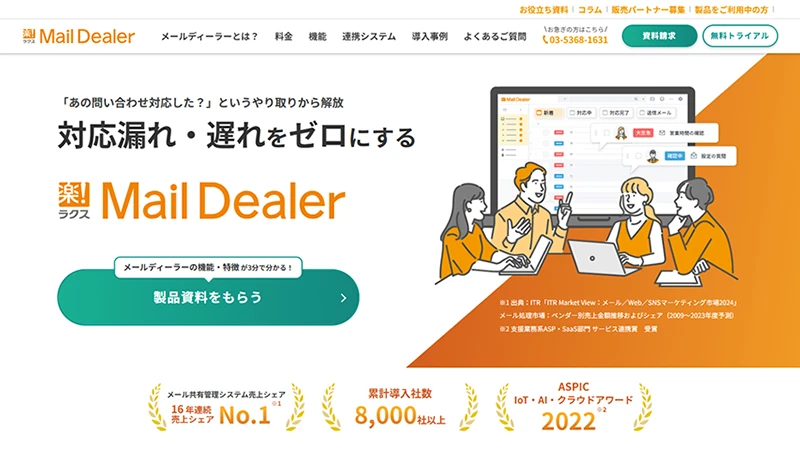
メールディーラーとは?
メールディーラーとは、メールや電話、チャット、公式LINEなどに届く問い合わせをチームで効率的に共有管理ができるクラウド型メールソフトです。
その他にもR-Messe問い合わせ管理・Yahoo!ショッピングといった各種ECモールとの連携も可能で、カスタマーサポート部門やECサイトなど、8,000社を越える企業が導入しています。
カスタマーサポートのメールは定型文を活用しよう
カスタマーサポートのメールは、送る内容に一定のパターンがあることが多く、定型文を作成することで業務を効率化できます。定型文を利用することで、対応品質の均一化も図れます。
ただし、定型文でメールを送るときは、ビジネスライクにならないよう、状況に合わせた具体的な内容を盛り込むことが大切です。
カスタマーサポート部門に特化した専用メールソフトを使うことで、定型文の管理やメール対応業務そのものを効率化することが可能です。
本記事でご紹介したメールディーラーは下記から無料で資料ダウンロードやトライアルが実施いただけますので、ぜひご活用ください。
※本サイトに掲載されている情報は、株式会社ラクス(以下「当社」といいます)または協力会社が独自に調査したものであり、当社はその内容の正確性や完全性を保証するものではありません。






